LINE LIST FOLDER
Компании, которые занимаются текстильной/швейной промышленностью, регулярно (с определенным периодом/сезоном) выпускают соответствующие изделия (одежду). Каждый очередной выпуск охватывает не одну конкретную вещь, а определенный набор вещей. В связи с этим, в текстильной/швейной отрасли употребляется термин "линейка".
То есть, "линейка" представляет собой выпуск определенного набора изделий (например: выход новой коллекции "Лето 2015"). Для реализации данного принципа работы, в системе YuniquePLM используется раздел Line List Folder.
Line List Folder - дает возможность пользователю сгруппировать стили по сходным признакам. Подробнее о стилях см. Style Folder.
Перед работой в Line List Folder проводятся настройки в Home > Control Panel > Line List Folder > Line List Type. Здесь можно создавать новые Line List Type- ы и просматривать/сортировать/редактировать уже существующие.
Кнопка "new" (1) - создание нового Line List Type
Кнопка "sort" (2) - сортировка
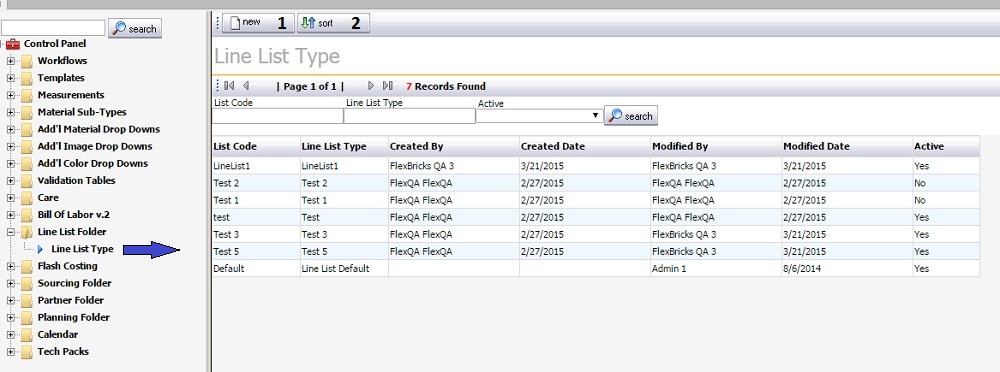
Наличие разных Line List Type-ов служит для деления/разбивки Line List-ов на какие-либо категории. При создании нового Line List Type-а, заполняется: List Code, Line List Type (название Line List Type-а), выбирается чекбокс активен/неактивен. После нажатия кнопки "add", Line List Type будет создан.
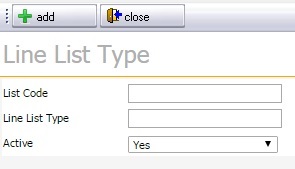
Так как Line List-ы связаны непосредственно со стилями, то в Line List-ах учитываются: Division, Style Type, Style Category (в Home > Control Panel > Validation Tables).
Выбрав определенный Division в Home > Control Panel > Validation Tables > Division, видно вкладку Line List.
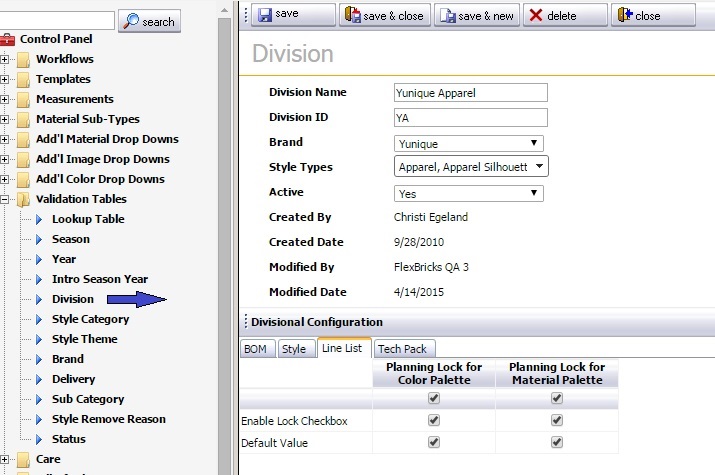
Работа в Line List Folder
В Line List Folder содержится список имеющихся Line List-ов. Сверху расположены кнопки "new"(1) и "save search"(2).
Кнопка "new" - создание нового Line List-а.
Кнопка "save search"- позволяет пользователю сохранять свои поисковые запросы. После выбора критериев поиска в форме сверху (Line List Type/Seasonality/Line Name и т.д), пользователь нажимает кнопку "search" (3), затем полученные результаты поиска можно сохранить нажав "save search".
При создании нового Line List-а устанавливаются его свойства:
- Division - выбирается подразделение (после выбора подразделения, "подтягиваются" Style Type и Style Category, которые доступны для этого Division-а)
- Style Type - выбирается Style Type (после выбора Style Type - "подтягивается" доступные Style Category
- Style Category - выбирается Style Category
- Line List Type - тип (из Control Panel)
- Seasonality - будут ли учитываться сезоны
- Season Year - выбирается сезон для создаваемого Line List-а (если в Seasonality выбрано "Non-Seasonal" - данный параметр отсутствует)
- Line Name - название
- Due Date - "deadline"
После создания/открытия уже существующего Line List-а, пользователь попадает в режим работы (просмотра и редактирования). Здесь содержится список стилей стилей текущего Line List-а.
Сверху расположены кнопки:
- "save"
- "add New"
- "add Existing"
- "sort"
- "preview"
- "burn files"
- "drop"
- "remove"
- "Excel export"
- "change log"
Слева расположено меню:
- Planning - информация про Planning, в который входит текущий Line List. Подробнее см. Planning
- Merchandise Tracker
- SKU Plan
- Notifications - уведомления о страниц в Planning Folder, на которых можно что-то изменить (всплывающие окна в Line List)
- Line List - режим работы с текущим Line List-ом
- Active
- Dropped
- Palette Edit
- Image
- Color
- Material
- Flash Costing
- Attachments
- Flash Edit
- Style Header
- Style Costing Property
- Sample Requests - создание запросов на изготовления образцов. Подробнее см. Sample Request